Configuración de los parámetros de red de área local virtual (VLAN) en un router serie RV34x
Objetivo
El router VPN Dual-WAN de la serie RV34x es un dispositivo de alto rendimiento flexible y fácil de usar que resulta adecuado para las pequeñas empresas. Gracias a las funciones de seguridad añadidas, como filtrado web, control de aplicaciones y IP Source Guard, esta serie de routers ofrece conectividad por cable, de banda ancha y muy segura a oficinas pequeñas y empleados remotos. Estas nuevas funciones de seguridad también facilitan el ajuste de la actividad permitida en la red.
Una red de área local virtual (VLAN) es un grupo lógico de hosts combinados para formar un dominio de difusión, independientemente de su ubicación física. La VLAN de administración se configura de modo que sólo los usuarios configurados en la VLAN de administración puedan acceder al dispositivo. La configuración de la VLAN de administración es necesaria para agregar más seguridad a la red. Un ataque a la VLAN de administración puede violar la seguridad de la red, por lo que se recomienda cambiar la VLAN de administración a otra que no sea la predeterminada. Esto permite una comunicación segura entre los miembros de VLAN a través de diferentes LAN físicas.
Las VLAN se pueden configurar con dos tipos de versiones de protocolo de Internet (IP): IP versión 4 (IPv4) y IP versión 6 (IPv6). Originalmente, IPv4 era el sistema de direcciones principal que utilizaba números binarios de 32 bits representados en la notación decimal con puntos. Hoy en día, las direcciones IPv4 casi se han agotado, y un nuevo sistema, IPv6, ha aumentado su uso para nuevas direcciones. IPv6 utiliza números y dos puntos hexadecimales para representar un número binario de 128 bits.
El objetivo de este documento es mostrarle cómo configurar una VLAN con diferentes tipos de versiones IP en un RV34x Series Router.
Dispositivos aplicables
- Serie RV34x
Versión del software
- 1.0.1.16
Configuración de una VLAN en un RV34x Series Router
Configuración de una VLAN basada en IPv4
Paso 1. Inicie sesión en la utilidad basada en web del router y elija LAN > VLAN Settings.

Paso 2. En la tabla VLAN, haga clic en Add para crear una nueva VLAN.
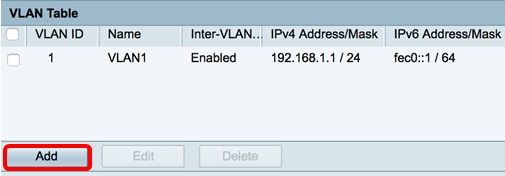
Paso 3. En el campo VLAN ID, ingrese un número entre 2-4094 para que sea el ID de VLAN.
Nota: En este ejemplo, el ID de VLAN es 20. El nombre de VLAN se rellenará automáticamente de acuerdo con el ID de VLAN introducido.

Paso 4. (Opcional) Marque la casilla de verificación Enable Inter-VLAN Routing para permitir la comunicación entre diferentes VLAN. Esta opción está activada de forma predeterminada.
Nota: Las VLAN dividen dominios de transmisión en un entorno LAN. Siempre que los host en una VLAN necesitan comunicarse con host en otra VLAN, debe rutearse el tráfico entre ellos.

Paso 5. En el campo IPv4 Address, asigne una dirección IPv4.
Nota: En este ejemplo, 192.168.2.1 se utiliza como dirección IPv4.

Paso 6. Introduzca la longitud del prefijo para la dirección IPv4. Esto determina el número de hosts en la subred.
Nota: En este ejemplo, se utiliza 24.

Paso 7. Haga clic en Apply (Aplicar).

Ahora debería haber configurado correctamente una VLAN basada en IPv4 en un router serie RV34x.

Configuración de una VLAN basada en IPv6
Paso 1. La columna IPv6 está justo al lado de la columna Dirección/Máscara IPv4. En la columna Dirección/Máscara IPv6, haga clic en un botón de opción para determinar el método que IPv6 obtendrá un prefijo. Las opciones son:
- Estático: introduzca manualmente una dirección o prefijo local único.
- Prefijo de DHCP-PD: se obtiene un prefijo a través de una delegación de prefijos de protocolo de configuración dinámica de host (DHCP-PD) de IPv6. Si se ha seleccionado esta opción, vaya directamente al paso 3.
Nota: En este ejemplo, se elige Estático.

Paso 2. Introduzca el prefijo de la dirección local única en el campo Prefijo.
Nota: En este ejemplo, pulse 0:3: se utiliza.

Paso 3. (Opcional) Si se eligió el prefijo de DHCP-PD, introduzca un máximo de una combinación de 4 caracteres de letras A a F y de 0 a 9 en el campo. Si se selecciona esta opción, se atenuarán otros campos. Saltar al Paso 7.
Nota: En este ejemplo, se utiliza 842a.

Paso 4. En el campo Prefix Length, introduzca la longitud de prefijo deseada para la dirección IPv6.
Nota: En este ejemplo, 64 se utiliza como longitud de prefijo.

Paso 5. Haga clic en un botón de opción del área Identificador de interfaz para determinar cómo se obtendrán los últimos 64 bits de la dirección IPv6. Las opciones son:
- EUI-64: Identificador único extendido (EUI)-64 es un método para configurar automáticamente las direcciones de host IPv6.
- Estático: introduzca estáticamente una dirección de 64 bits como ID de interfaz. Introduzca un máximo de una combinación de 4 caracteres de letras A a F y de 0 a 9 en el campo.
Nota: En este ejemplo, se elige EUI-64.

Paso 6. (Opcional) Si se ha seleccionado Static (Estático), introduzca una combinación máxima de 4 caracteres de letras A a F y de 0 a 9 en el campo.
Nota: En este ejemplo, se utiliza 842a.

Paso 7. Haga clic en Aplicar para guardar los parámetros.

Ahora debería haber configurado correctamente los parámetros de IPv6 en un router de la serie RV34x.
Asignar una VLAN a un puerto
Paso 1. En la tabla de VLAN a puerto, haga clic en Editar para asignar una VLAN a un puerto.

Paso 2 Elija un puerto para asignar una VLAN. Cada puerto tiene una opción desplegable entre la que elegir. Las opciones son:
- Sin etiquetar: este modo especifica que la asociación entre una VLAN determinada y el puerto no está etiquetada. El tráfico entrante se reenvía a la VLAN con una asociación sin etiquetas con el puerto. El tráfico de esta salida de VLAN de este puerto no está etiquetado.
- Etiquetado: este modo especifica que la asociación entre una VLAN determinada y el puerto está etiquetada. El tráfico entrante en este puerto se reenvía a la VLAN dada en función de la información de VLAN presente en la etiqueta VLAN en la trama. El tráfico de egreso en este puerto tendrá la etiqueta VLAN preservada cuando se etiqueta la asociación.
- Excluded: Este modo especifica que no hay asociación entre la VLAN dada y el puerto. No se permitirá el tráfico de la VLAN en el ingreso y egreso desde este puerto.
Nota: El número de puertos puede variar en función del modelo del dispositivo. El RV340 tiene 4 puertos LAN, mientras que el RV345 y el RV345P tienen 16 puertos. En este ejemplo, VLAN 20 se etiqueta en LAN2.
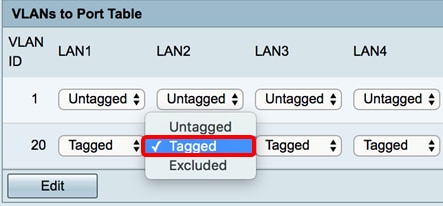
Paso 3. Haga clic en Aplicar para guardar los parámetros.

Paso 4. Para guardar la configuración de forma permanente, vaya a la página Copiar/Guardar configuración o haga clic en el  icono situado en la parte superior de la página.
icono situado en la parte superior de la página.
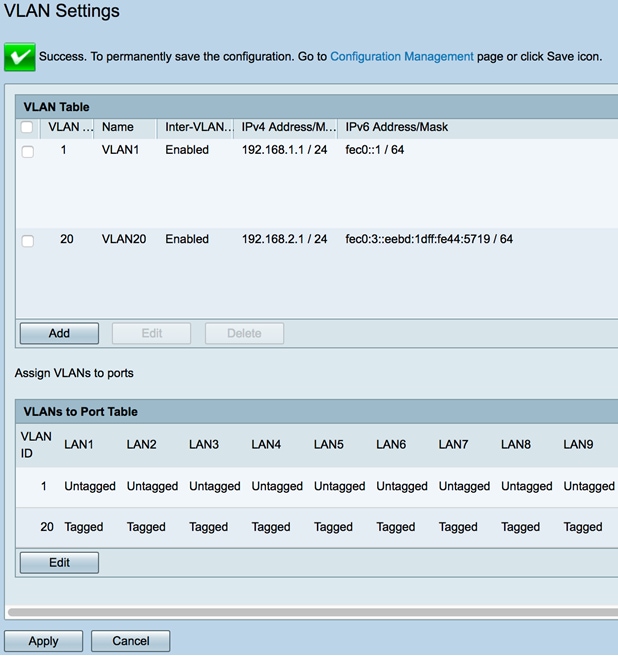
Ahora debería haber asignado correctamente una VLAN a un puerto en un router de la serie RV34x.
 Comentarios
Comentarios